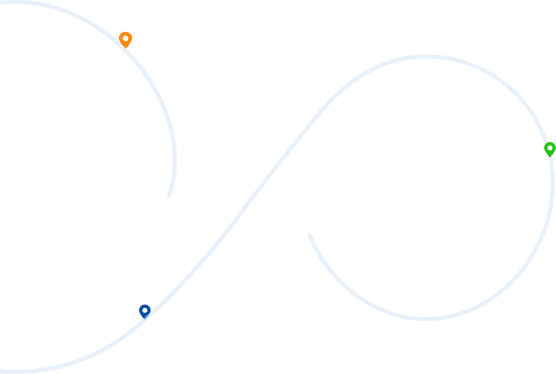ติดต่อเรา
เรายินดีที่จะช่วยเหลือคุณ!
แจ้งให้เราทราบโดยใช้แบบฟอร์ม เราพยายามอย่างดีที่สุดเพื่อติดต่อคุณโดยเร็วที่สุด

อันดับ # 1 สำหรับผลผลิต เวลา และต้นทุนในซอฟต์แวร์การวางแผนเส้นทาง
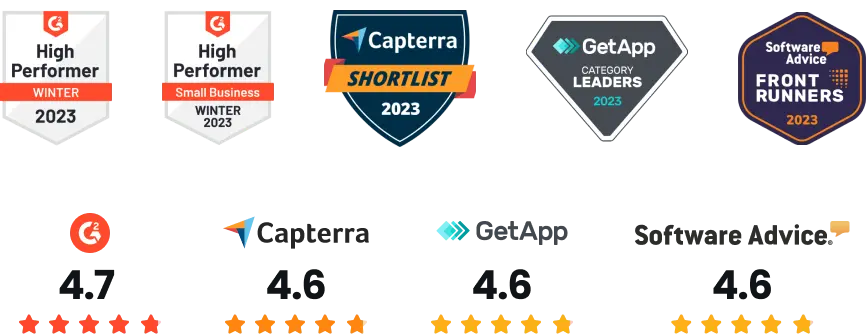
เชื่อถือได้ 10,000 + ธุรกิจสำหรับเส้นทางที่เหมาะสมที่สุด
ใช้เกิน 800K ไดรเวอร์ข้าม 150 ประเทศต่างๆให้ทำงานเสร็จเร็วขึ้น!